
从零开始:详细步骤教你安装Windows 10
时间:2025-01-27 01:02:51
在这个信息化时代,Windows 10已经成为了不少人的首选操作系统。无论是日常办公、娱乐影音,还是游戏体验,Windows 10都以其流畅的性能和友好的界面赢得了广大用户的喜爱。如果你也想在你的电脑上安装Windows 10,但又对这个过程感到无从下手,别担心,接下来我将为你提供一份详细的安装教程,帮助你轻松搞定这项任务。
准备工作
在开始之前,有几个准备工作是必不可少的:
- 确保你的电脑硬件符合Windows 10的最低系统要求:
- 处理器:1 GHz 或更快的处理器或 SoC。
- 内存:1 GB(32 位)或 2 GB(64 位)。
- 硬盘:16 GB(32 位)或 20 GB(64 位)。
- 显卡:支持 DirectX 9 或更高版本的图形设备。
- 显示器:至少 800 x 600 分辨率。
- 备份重要文件:在安装过程中,有可能会导致数据丢失,因此,请务必提前备份所有重要数据。
- 获取Windows 10的安装介质:你可以通过官方网站下载Windows 10的ISO镜像,或者使用U盘或DVD进行安装。
下载和制作安装介质
下载Windows 10的步骤如下:
- 访问微软的官方网站,找到Windows 10下载页面。
- 点击“下载工具现在”,下载Windows 10安装助手。
- 运行下载的工具,选择“创建安装介质(U盘、DVD或ISO文件)”,然后点击“下一步”。
- 根据提示选择语言、版本和体系结构(32位或64位),然后再点击“下一步”。
- 选择“U盘”或“ISO文件”并执行相应操作,完成后制作出安装介质。
实际安装步骤
制作好安装介质后,就可以开始安装Windows 10了。下面是详细步骤:
- 将安装介质连接到电脑上(如果是U盘),或插入DVD。
- 重启电脑,并进入BIOS设置。在启动界面上,你通常需要按某个特定的按键(例如F2、Del),具体按键因品牌而异。
- 在BIOS中设置从U盘或DVD启动。保存设置并退出,电脑会自动重启。
- 当遇到“按任意键从USB/DVD启动”时,立即按下任意键。
- 接下来,你会看到Windows 10的安装界面,选择语言、时间和键盘布局后,点击“下一步”。
- 点击“现在安装”,然后输入你的产品密钥(如果有),或者选择“我没有产品密钥”继续。你可以稍后输入。
- 选择安装类型:如果你希望保留以前的文件和设置,请选择“升级”;如果想要全新安装,选择“自定义:仅安装 Windows(高级)”。
- 接下来,你会看到硬盘分区界面。选择要安装Windows的分区,并点击“下一步”。如果需要,可以先对分区进行格式化,但请小心选择,不要误删重要数据。
- 等待安装过程自动进行。这个过程可能需要一些时间,安装完成后,电脑会自动重启。
初始设置与常见问题
当重启后,你将进入Windows 10的初始化设置过程:
- 选择你的国家/地区和语言,点击“下一步”。
- 连接到Wi-Fi网络,输入密码后点击“连接”。
- 选择是否使用快速设置,或者点击“自定义设置”进行更详细的设置。
- 登录到你的Microsoft账户,或者选择“离线账户”创建本地账户。
- 完成设置后,Windows 10就会准备好供你使用。
在安装过程中,你可能会遇到一些问题,比如电脑无法识别U盘、安装进程卡顿、驱动程序不兼容等。这些问题我们可以逐步排查:
- 确保你的安装介质制作正确,可以尝试重新制作。
- 检查硬件连接是否安全,尤其是U盘接头是否稳固。
- 查看BIOS的启动顺序设置是否已正确更改。
- 如果出现错误提示,根据提示进行网络搜索,往往可以找到解决办法。
安装完成后的优化
安装完成后,不妨做些优化,让你的Windows 10运行得更加流畅:
- 安装最新的驱动程序,确保硬件与系统最好地兼容。
- 打开Windows更新,及时下载和安装所有推荐的更新。
- 配置个性化设置,提高使用体验,比如桌面背景、主题、任务栏等。
- 设置系统安全,及时安装杀毒软件,保持电脑健康。
- 定期清理系统垃圾,确保系统性能如初。
通过以上步骤,你就可以顺利安装并优化你的Windows 10了。如果在操作过程中有任何疑问或者困难,可以随时查阅相关资料或请教身边的朋友。希望我的分享能对你有所帮助,让你尽快享受到Windows 10带来的便利!

惠普windows7怎么连接不了wifi呢,如果用户使用win7的时候遇到了连接不上WiFi的时候要怎么办才好, 对于惠普的Windows7笔记本用户来说这个问题可能碰到过不止一次,下面就是具体的关于惠普
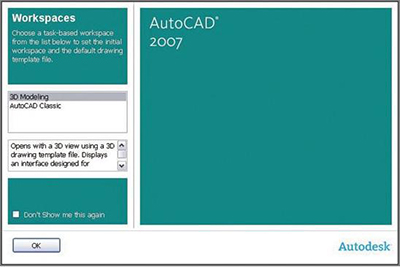
[db:描述]
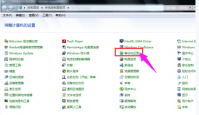
什么是电脑系统还原?有用户就问了,就是在系统出现故障的时候使用过系统还原来将电脑还原到尚未出现故障的时候,这样通过做还原设置来解决电脑故障,那么电脑系统怎么还原?下面

在驾校考试的时候需要提前在交管12123上预约考试,预约成功以后才可以报考。那么交管12123怎么预约考试呢?考完后怎么查询自己的成绩呢?来看看吧! 交管12123怎么预约考试 首先进入登

英雄联盟手游全新的2.5版本来了,这次的更新提供了丰富的新英雄、新皮肤和新功能,各方面的体验也是得到了一个很大的优化,还是很值得更新升级的,不过很多玩家不清楚在哪更新,游

火币网是目前国内最大的网络货币交易平台之一,其安全性有一定的保障,因此吸引不少币圈用户。正是因为如此,火币网的手续费也比较繁杂,那么火币手续费是如何收取和计算的呢?一

NetBalancer Free(带宽限制),NetBalancer允许您设置的限制和上传和/或下载一个基于每个应用的基础上的速度,并阻止所有网络流量为选定的进程的优先事项。该方案还提供了有关的所有程序使用互联网的详细信息,址连接到它们,您可以免费下载。

高考是人生的转折,加油冲刺吧,更有留条后路这种奇葩功能留给大家,尽情享用吧APP特点励志不苦不累,高三无味,不拼不搏,高三白活,破釜沉舟搏他个日出日落,背水一战拼他个无怨无悔功利。本站提供高考倒计时手机版下载。

星球毁灭之战模拟器下载,星球毁灭之战模拟器是一款可玩性极高的模拟游戏。星球毁灭之战模拟器游戏有逼真的撞击动画、爽快的爆炸声音,玩家可以随手创造或者毁灭星球

101计划app是一款有关一百天培养一个习惯性的手机上App,101计划app着眼于培养用户的自控能力和良好的习惯,另外101计划app平台进行线上和线下主题活动,提高用户中间的联络。 手机软件

极难游戏3是一款类游戏,在游戏中拥有 许多的关卡,每一个关卡全是十分的,有兴趣爱好的朋友们何不下载试试吧! 官方网详细介绍 极难游戏,强势来袭!《极难游戏3》是一款树立










